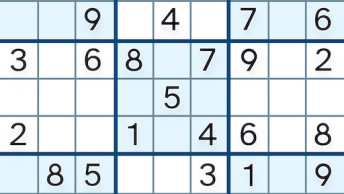Ищете профессиональное программное обеспечение для слайд-шоу, которое станет надежным активом для вашего бизнеса? Создание слайд-шоу — хороший выбор для сохранения ваших воспоминаний и резервного копирования фотографий.
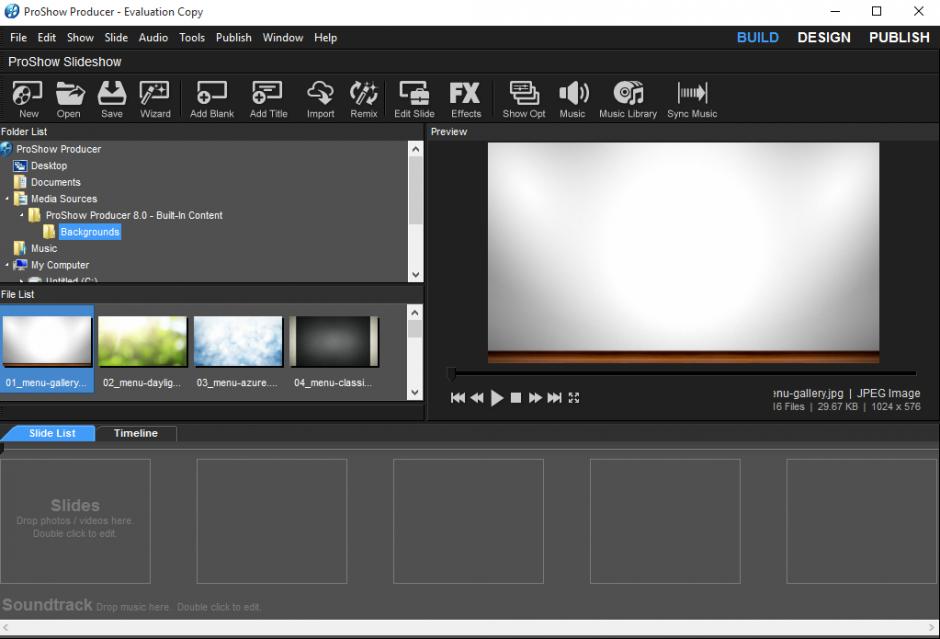
Как сделать слайд-шоу из фотографий в PowerPoint
PowerPoint — это мощный инструмент для презентаций, а также слайд-шоу фотографий. Думайте об этом как о живых фоторамках в Гарри Поттере. Конечно, они использовали PowerPoint в качестве программного обеспечения для этой мистической движущейся рамки.
Перейдите на ленту инструментов и нажмите « Вставить » . В разделе «Вставка» выберите « Фотоальбом » . После нажатия откроется всплывающее окно, отображающее все настройки для настройки вашего фотоальбома.
Чтобы вставить наши картинки, нажмите на кнопку в левом верхнем углу с надписью File/Disk . Выберите фотографии, которые вы хотите использовать с вашего компьютера. После выбора все фотографии будут отображаться в этом поле с надписью «Изображения в альбоме».
Все картинки пронумерованы в соответствии с порядком их размещения в презентации. Перед ними также расположены поля, которые вы можете выбрать, чтобы настроить их с помощью определенных параметров, таких как перемещение вверх или вниз, а также вращение изображения и изменение его яркости и насыщенности.

Например, я хочу переместить изображение номер два на первый слайд. Я ставлю галочку и нажимаю кнопку вверх. Если я хочу повернуть изображение, я могу легко использовать эти кнопки поворота сбоку, а если я хочу изменить яркость, у меня также есть некоторые инструменты для этого. В разделе «Макет альбома » есть 3 инструмента, которые можно использовать для настройки слайдов и изображений. У него есть эта опция макета изображения , которая позволяет нам размещать более одного изображения на слайде по своему усмотрению.
Например, если мне нужно два изображения на каждом слайде, я просто нажимаю эту кнопку рядом с «Макетом изображения», что дает нам раскрывающийся список параметров. Оттуда выберите тот, который говорит о двух фотографиях, и он автоматически расположит альбом так, чтобы на каждом слайде было две фотографии.